Tärkeä päivitys: Microsoft on poistanut alun perin Windows 10:n mukana tulleen Legacy Edgen. Yritys käyttää nyt uutta Chromium-pohjaista versiotaan, joka on saatavilla Windowsille, macOS:lle, iOS:lle, Androidille ja Linuxille. Jos haluat lisätietoja selaimen nykyaikaisesta versiosta, lue kirjanmerkkien synkronointi WIndows 10:n ja Edgen välillä . Tai toinen artikkelimme kirjanmerkkien tuomisesta ja viemisestä Edgessä . Huomaa myös, että Microsoft lopettaa IE 11:n tuen 15. kesäkuuta 2022 .
Alkuperäinen vanha artikkeli…
Uusi Microsoft Edge -selain Windows 10:ssä on vielä työn alla, mutta se on loistava IE:hen ja muihin selaimiin verrattuna ja siinä on mielenkiintoisia ominaisuuksia. Jos olet äskettäin päivittänyt Windows 10:een, haluat ainakin testata sitä, vaikka vaihtaisit oletusselainta.
Joten jos olet uusi Microsoft Edgen käyttäjä, sinun kannattaa tuoda mukanasi myös joitain suosikkejasi ja kirjanmerkkejäsi. Tässä on katsaus siihen, miten se tehdään.
Tuo kirjanmerkit Microsoft Legacy Edgeen
Käynnistä Microsoft Edge ja valitse oikeasta yläkulmasta Lisää toimintoja -painike ja valitse sitten Asetukset.
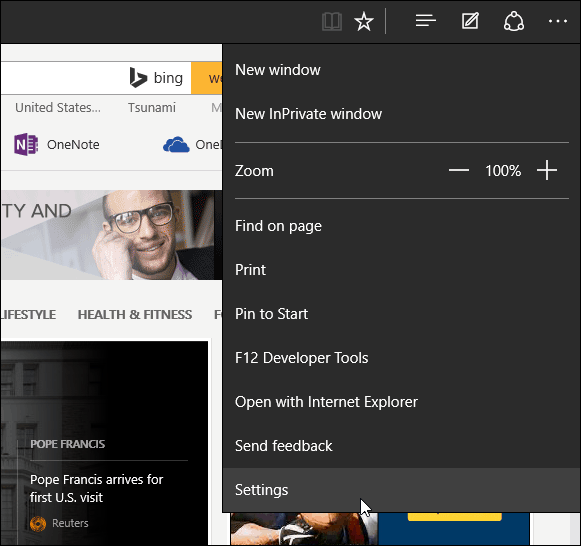
Valitse sitten Tuo suosikit toisesta selaimesta -linkki.

Tällä hetkellä ainoat kaksi selainta, jotka sisältyvät helppoon tuontiin, ovat Chrome ja Internet Explorer. Valitse toinen tai molemmat ja sitten Tuo .
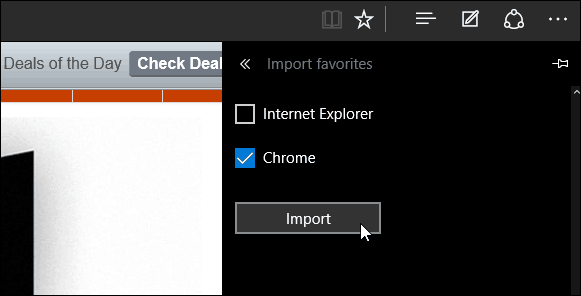
Sen pitäisi kestää vain muutama sekunti, ja sitten kirjanmerkit näkyvät Suosikit-osiossa.
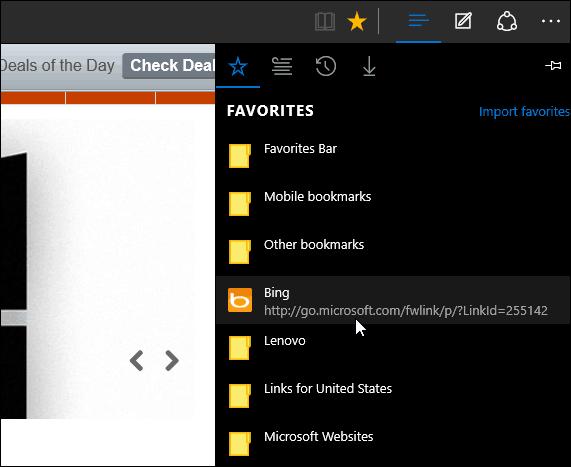
Jos sinulla on kirjanmerkkejäsi kansioissa, kuten yllä olevassa kuvassa, avaa ne vain, jotta pääset tallennettuihin verkkosivuihin.
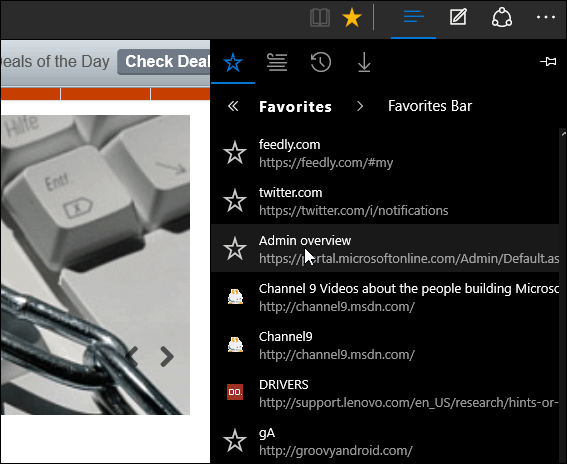
Jos haluat myös nähdä Suosikit-palkin, siirry kohtaan Asetukset ja käännä sitten Näytä suosikkipalkki -kytkin päälle.

Entä Firefoxin kirjanmerkit?
Tätä kirjoitettaessa Microsoft Edge ei pysty tuomaan kirjanmerkkejä HTML-tiedoston kautta. Joten sinun täytyy viedä Firefox-kirjanmerkkisi HTML-tiedostona ja tuoda ne sitten ominaisuutta tukevaan selaimeen, kuten Chrome tai IE.
Käynnistä sitten Edge ja tuo uudet tuodut Firefox-kirjanmerkit kyseisestä selaimesta. Lue lisää tästä artikkelistamme: Kirjanmerkkien siirtäminen Firefoxista Chromeen .
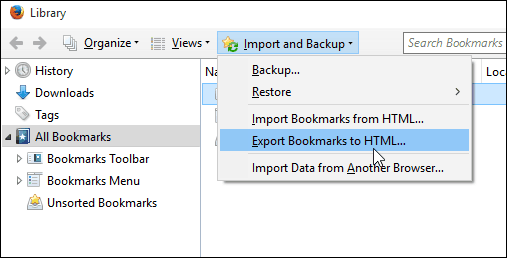
Päivitys: Edgen avulla voit nyt tuoda kirjanmerkkejä Firefoxista. Siirry kohtaan Asetukset> Yleiset> Tuo tai vie ja valitse "Firefox-kirjanmerkit" ja paina sitten Tuo-painiketta.
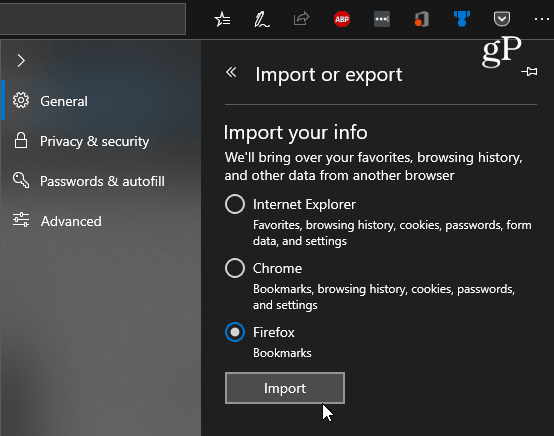
![Xbox 360 -emulaattorit Windows PC:lle asennetaan vuonna 2022 – [10 PARHAAT POINTA] Xbox 360 -emulaattorit Windows PC:lle asennetaan vuonna 2022 – [10 PARHAAT POINTA]](https://img2.luckytemplates.com/resources1/images2/image-9170-0408151140240.png)
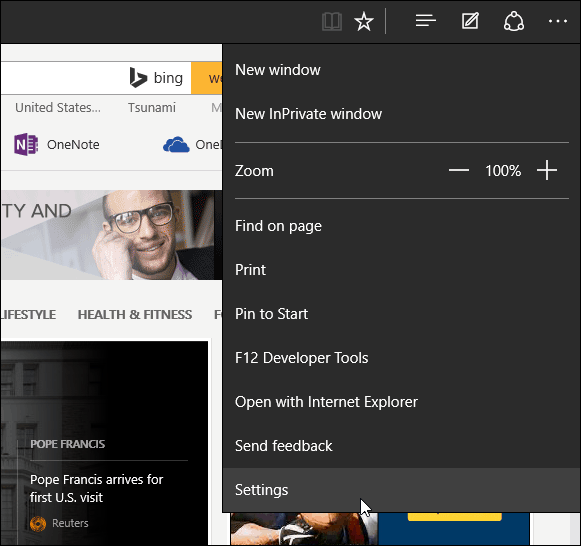

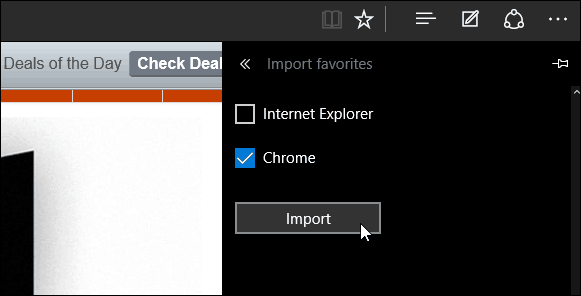
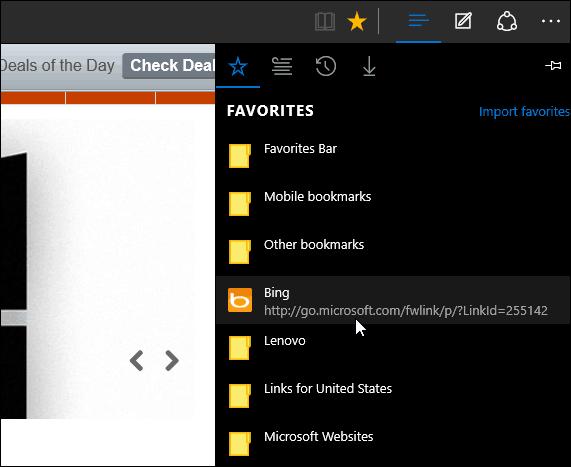
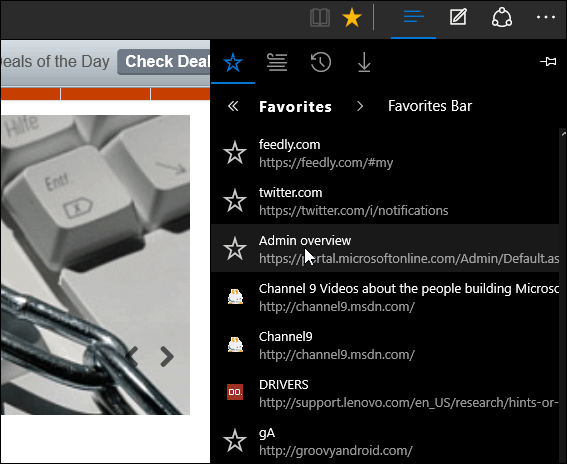

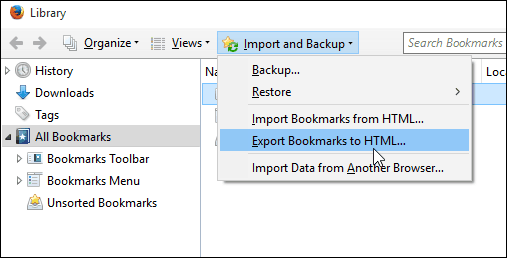
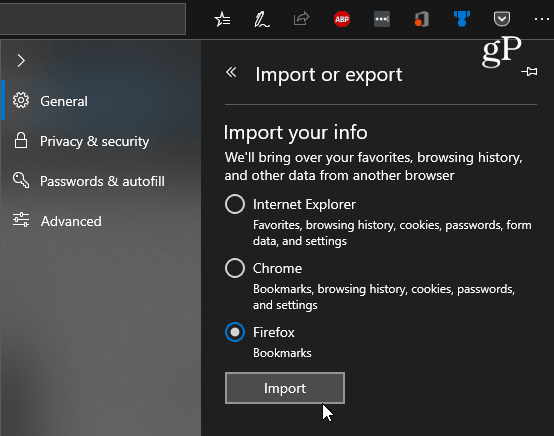
![[100 % ratkaistu] Kuinka korjata Error Printing -viesti Windows 10:ssä? [100 % ratkaistu] Kuinka korjata Error Printing -viesti Windows 10:ssä?](https://img2.luckytemplates.com/resources1/images2/image-9322-0408150406327.png)




![KORJAATTU: Tulostin on virhetilassa [HP, Canon, Epson, Zebra & Brother] KORJAATTU: Tulostin on virhetilassa [HP, Canon, Epson, Zebra & Brother]](https://img2.luckytemplates.com/resources1/images2/image-1874-0408150757336.png)

![Kuinka korjata Xbox-sovellus, joka ei avaudu Windows 10:ssä [PIKAOPAS] Kuinka korjata Xbox-sovellus, joka ei avaudu Windows 10:ssä [PIKAOPAS]](https://img2.luckytemplates.com/resources1/images2/image-7896-0408150400865.png)
